
猫でも出来る 見出し画像の作り方
はじめましてspinatです。
noteとAdobeExpressが連携されたようでおめでとうございます。
簡単に見出し画像が作れるようになりました。
AdobeExpressで作成するメリット
Adobeさんとは一番有名な画像編集ソフトPhotoshopとillustratorを作成・運営している会社です。
AI画像生成を提供している会社は沢山ありますが、一番著作権回りがしっかりしており、仕事先からも「Firefly(AdobeのAI画像生成ツール)で作ってほしい」とリクエストされる方も多いのではないでしょうか。
でもお高いんでしょう?
いいえ、AdobeExpressは無料で使用できます。
画像生成も月25クレジットまで無料で行うことが出来ます。
Adobeソフトは昔からお高いことで有名です。主にプロのデザイナーや写真家などに愛用されてきました。
遊びで使うには高価すぎるソフトであり、また遊びで使うには高性能すぎるソフトです。
最近はサブスク契約すると使用することが出来ます。
AdobeExpressはその高性能な機能を使用できる無料のwebツールです。
この機会に是非お試し下さい。
実際にやってみましょう
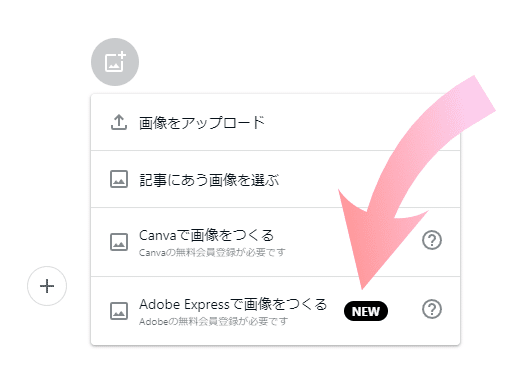
編集画面でTOP画像を配置する所を押すと選択肢が出てきます。
4つ目の「AdobeExpressで画像を作る」をクリック

AdobeExpressの画面が開きました。
「メディア」から「テキストから画像生成」をクリック
ちなみにAdobeの会員登録が必要です。

生成したい内容を記入します。プロンプト風に「,」で区切ってみました。
目標は「絵本風のハムスター家族」です
コンテンツタイプを選択し、お好みでスタイルを選択します。
「水彩画」と「懐かしさ」をチョイスしてみました。
画像生成を開始!

こちらが一回目の画像生成の結果です。文章が理解できなかったようですね。眼鏡ハムスターが沢山います。

絵柄的には悪くなかったのでスタイルはそのままでプロンプトをいじって行きます。
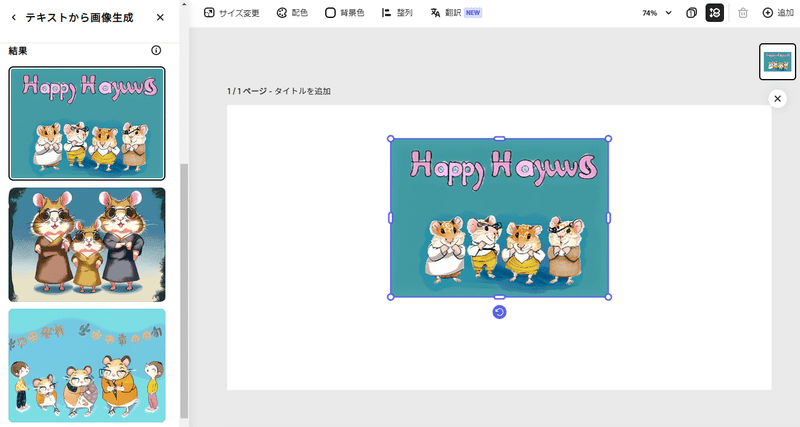
言い回しを変えたり、並びを変えたりして、Fireflyたんが理解しやすそうな文章を探ります。

スタイル「懐かしさ」を抜いてみました。
なかなかいい感じに整ってきました。
プロンプトでよく使う「:」で詳細を記入する方式は理解されにくいのかもしれません
例)「ハムスター母:赤ちゃんハムスターを抱き上げる」
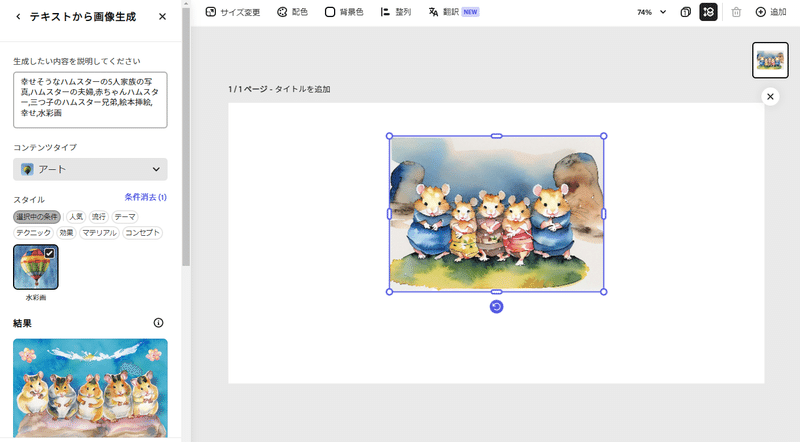
Adobeのストックに赤ちゃんハムスターを抱き上げる母ハムスターの絵がないのかもしれません。
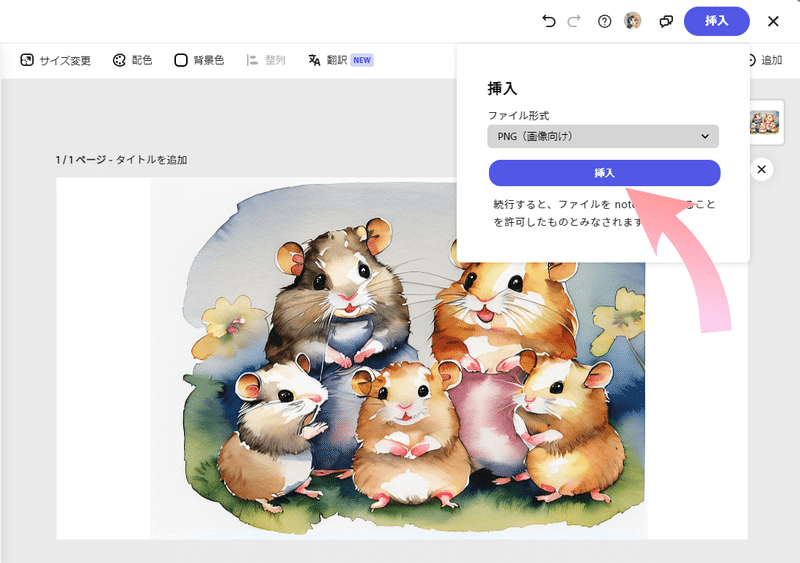
赤ちゃんは母ハムスターのお腹にいることにしましょう。
ハムスター家族のイラストが出来上がりました。
完成!

文字を配置して完成です。
最初からnoteの見出しサイズでキャンバス設定されてるのがいいですね。
画像や文字の並べ替えも簡単です。等間隔に並べるツール有
画像があると華やいでいいですね。
簡単便利な画像生成、是非活用してみて下さいね。
この記事が気に入ったらサポートをしてみませんか?
